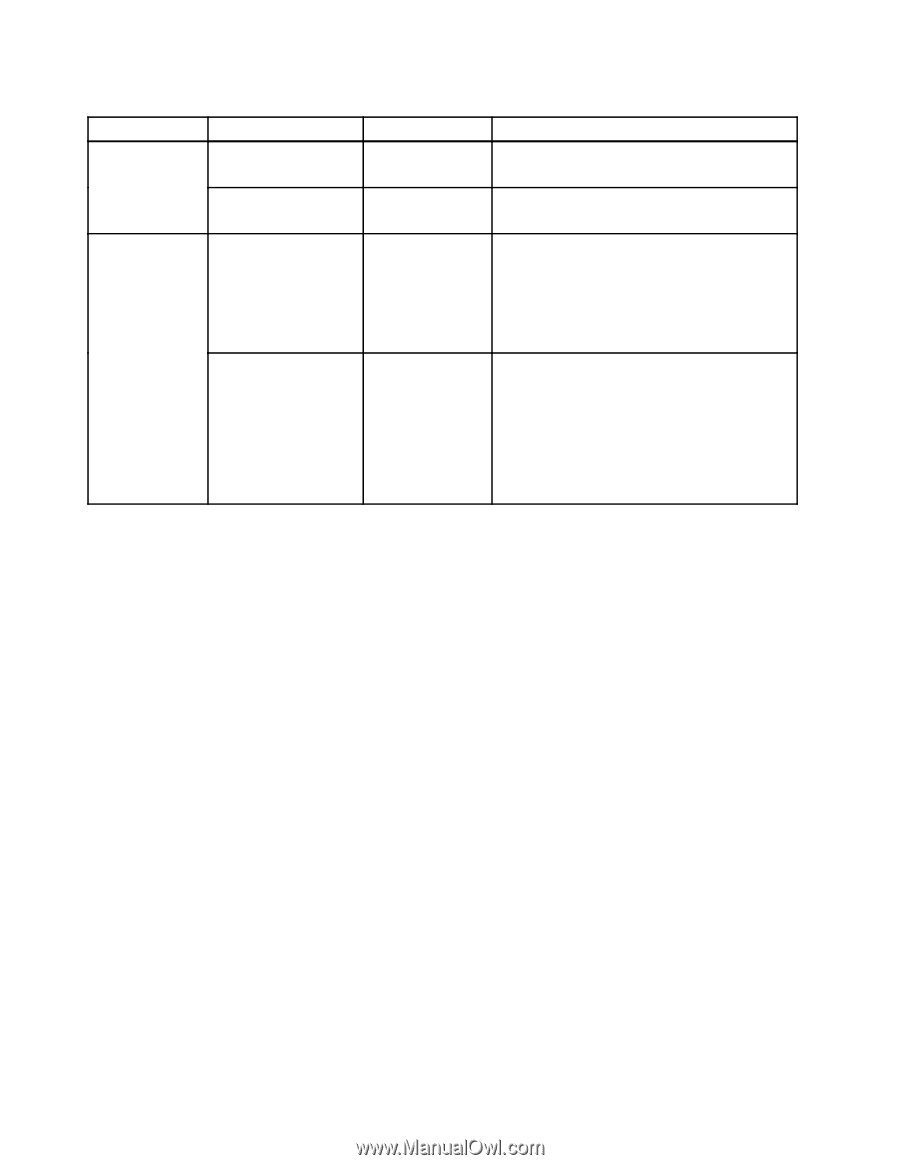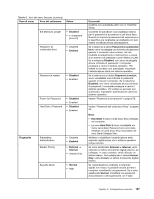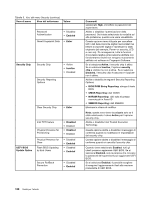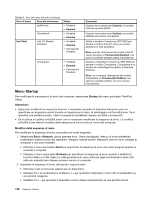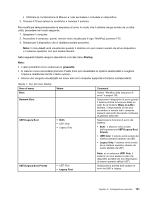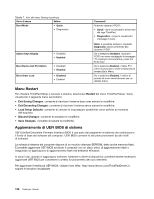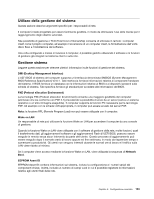Lenovo ThinkPad T430s (Italian) User Guide - Page 148
Menu Startup, Impostare la sequenza di avvio utilizzando i seguenti tasti
 |
View all Lenovo ThinkPad T430s manuals
Add to My Manuals
Save this manual to your list of manuals |
Page 148 highlights
Tabella 6. Voci del menu Security (continua) Voce di menu Voce del sottomenu eSATA Port Thunderbolt Anti-Theft Intel AT Module Activation Valore • Disabled • Enabled • Disabled • Enabled • Disabled • Enabled • Permanently Disabled Computrace • Disabled • Enabled • Permanently Disabled Commenti Quando viene selezionato Enabled, è possibile utilizzare la porta eSATA. Quando viene selezionato Enabled, è possibile utilizzare la funzione Thunderbolt. Abilita o disabilita l'interfaccia UEFI BIOS per attivare il modulo Intel AT, che è un servizio antirapina di Intel facoltativo. Nota: quando l'attivazione del modulo Intel AT viene impostata su Permanently Disabled, non sarà più possibile abilitare questa impostazione. Abilitare o disabilitare l'interfaccia UEFI BIOS per attivare il modulo Computrace. Computrace è un servizio di monitoraggio facoltativo di Absolute Software. Nota: se si imposta l'attivazione del modulo Computrace su Permanently Disabled, non sarà più possibile abilitare di nuovo questa impostazione. Menu Startup Per modificare le impostazioni di avvio del computer, selezionare Startup dal menu principale ThinkPad Setup. Attenzione: • Dopo aver modificato la sequenza di avvio, è necessario prestare la massima attenzione per non specificare un dispositivo errato durante un'operazione di copia, di salvataggio o di formattazione. Se si specifica una periferica errata, i dati e i programmi potrebbero essere cancellati o sovrascritti. • Se si utilizza la codifica unità BitLocker, non è necessario modificare la sequenza di avvio. La codifica unità BitLocker rileva la modifica della sequenza di avvio e blocca l'avvio del computer. Modifica della sequenza di avvio Per modificare la sequenza di avvio, procedere nel modo seguente: 1. Selezionare Boot o Network, quindi premere Invio. Viene visualizzato l'elenco di avvio predefinito, contenente l'ordine di avvio dei dispositivi. Vengono indicati anche i dispositivi che non sono collegati al computer o non sono installati. • Utilizzare il menu secondario Boot per specificare la sequenza di avvio che viene eseguita quando si accende il computer. • Utilizzare il menu secondario Network per specificare la sequenza di avvio quando è abilitata la funzione Wake on LAN. Wake on LAN generalmente viene utilizzata dagli amministratori della LAN nelle reti aziendali per ottenere accesso remoto al computer. 2. Impostare la sequenza di avvio utilizzando i seguenti tasti: • Utilizzare i tasti cursore per selezionare un dispositivo. • Utilizzare F6 o la combinazione di Maiusc e + per spostare il dispositivo verso l'alto impostandolo su una priorità maggiore. • Utilizzare F5 o - per spostare il dispositivo verso il basso impostandolo su una priorità minore. 130 Guida per l'utente